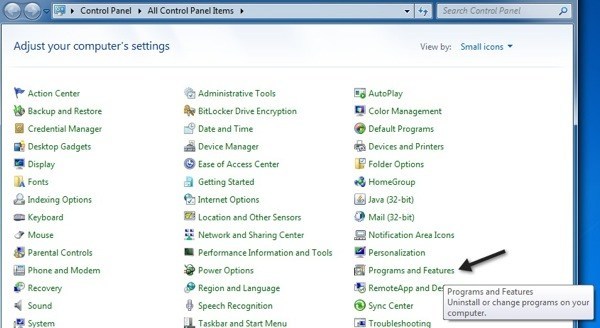
Ich habe Office 2013 seit über einem Jahr in einer virtuellen Maschine auf meinem Mac ausgeführt. Als ich neulich versuchte, Word zu öffnen, erhielt ich die folgende Fehlermeldung:
Die Lizenz für dieses Produkt kann nicht überprüft werden
Hmmm, natürlich habe ich eine Lizenz! Der Produktschlüssel war gültig und wurde beim ersten Installieren über das Internet aktiviert. Daher war ich mir nicht sicher, warum ich diesen Fehler erhalten habe. Nachdem Sie mit ein paar möglichen Lösungen herumgespielt haben, läuft es jetzt, ohne dass die Fehlermeldung angezeigt wird. In diesem Artikel werde ich die verschiedenen Schritte auflisten, die ich versucht habe, um das Problem zu lösen, und hoffentlich wird es für Sie funktionieren.
Hinweis: Diese Meldung wird möglicherweise angezeigt, wenn Sie Office 2010, 2013 oder 2016 verwenden. Die unten aufgeführten Updates sollten mit jeder installierten Office-Version funktionieren.
Methode 1 - Zeit ändern & erneut aktivieren
Ein Vorschlag war, die Systemzeit auf das Datum der ursprünglichen Installation von Office zurückzusetzen, den Produktschlüssel erneut einzugeben, das Produkt zu aktivieren und dann die Uhrzeit auf das aktuelle Datum zurückzusetzen. Nachdem Sie die Uhrzeit auf Ihrem Computer geändert haben, können Sie den Produktschlüssel eingeben, indem Sie zu gehen Schalttafel - Programme und Funktionen.
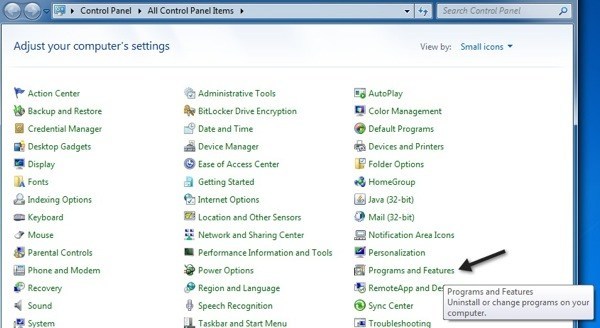
Klicken Sie nun auf Microsoft Office und klicken Sie auf Veränderung Taste.

Aktivieren Sie nun das Optionsfeld neben "Geben Sie den Produktschlüssel ein”Und klicken Sie auf Weiter.

Gehen Sie nun zu Ihrem Produktschlüssel für Office, der sich normalerweise auf der Verpackung befindet, und geben Sie ihn in die Box ein.

Wenn Sie fertig sind, können Sie ein beliebiges Programm in Office starten und die Aktivierung durchführen. An diesem Punkt können Sie die Uhrzeit nach erfolgreicher Aktivierung auf das aktuelle Datum und die aktuelle Uhrzeit zurücksetzen. Es sollte auch nach dem Neustart aktiviert bleiben. Wenn nicht, lies weiter!
Methode 2 - Systemwiederherstellung
Wenn Office einwandfrei funktioniert hat und plötzlich dieses Problem auftritt, können Sie immer eine Systemwiederherstellung versuchen. Sie können zur Systemwiederherstellung gelangen, indem Sie auf Start klicken und die Systemwiederherstellung eingeben. Weitere Informationen zur Verwendung finden Sie hier:
https://www.online-tech-tips.com/windows-vista/enable-disable-system-restore-vista/
Versuchen Sie, den Computer zu einem Zeitpunkt wiederherzustellen, zu dem Sie wussten, dass Office problemlos funktioniert hat.

Methode 3 - Office-Softwareschutzplattform
Wenn Sie Office 2010 ausführen, hat Office 2010 SP1 einen neuen Dienst namens Office Software Protection Platform hinzugefügt, für den Sie Office gelegentlich erneut aktivieren müssen. Sie können das Problem beheben, indem Sie die folgenden Schritte ausführen (Office muss nicht deinstalliert oder neu installiert werden):
1. Geben Sie ein services.msc im Suchfeld und stoppen Sie den angerufenen Dienst Office-Software-Schutzplattform.

2. Gehen Sie jetzt zuC: \ ProgramData \ Microsoft \ OfficeSoftwareProtectionPlatform und umbenennen tokens.dat zu tokens.old.

Um den Ordner ProgramData anzuzeigen, müssen Sie den Explorer öffnen, auf die Schaltfläche Organisieren klicken und auf die Optionen Ordner und Suche klicken.

Klicken Sie auf die Registerkarte Ansicht, und klicken Sie auf das Optionsfeld Alle Dateien und Ordner anzeigen.

3. Gehen Sie jetzt zuC: \ ProgramData \ Microsoft \ OfficeSoftwareProtectionPlatform \ Cache und umbenennen cache.dat zu cache.old.
4. Starten Sie den Computer neu und öffnen Sie ein beliebiges Office-Programm. Sie werden aufgefordert, Ihren Produktschlüssel erneut einzugeben und dann erneut zu starten. Öffnen Sie erneut ein Office-Programm, und Sie müssen den Schlüssel möglicherweise noch einmal eingeben. Sie werden dann aufgefordert, online zu aktivieren, und Sie können loslegen.
Methode 4 - Deinstallieren und erneut installieren
Wenn Sie an diesem Punkt immer noch Probleme haben, müssen Sie möglicherweise eine vollständige Deinstallation durchführen, Office erneut installieren und anschließend erneut aktivieren. Sie möchten dies jedoch durch ordnungsgemäßes Deinstallieren mit dem Microsoft FixIT-Tool. Stellen Sie sicher, dass Sie die Version herunterladen, die Ihrer installierten Version entspricht.
https://support.office.com/de-de/article/Uninstall-Office-von-a-PC-9dd49b83-264a-477a-8fcc-2fdf5dbf61d8
Sie können die Deinstallation über die Systemsteuerung deinstallieren. Ich würde jedoch empfehlen, das FixIT-Tool zu verwenden, da alle Dateien usw. wirklich bereinigt werden. Es ist auch eine gute Idee, etwas wie CCleaner zu verwenden, um nach der Deinstallation verbleibende Registrierungseinträge zu löschen. Fahren Sie an dieser Stelle fort und versuchen Sie, Office erneut mit der Original-CD / DVD zu installieren, und aktivieren Sie dann das Produkt.
Hoffentlich hat eine der oben genannten Methoden Ihr Problem behoben! Wenn nicht, schreibe hier einen Kommentar mit Details zu deinem Setup und wir versuchen zu helfen! Genießen!

